如何优化PS软件设计单色照片
作者:一只团团 •更新时间:2024-04-27 07:26:48
PS软件的广泛应用
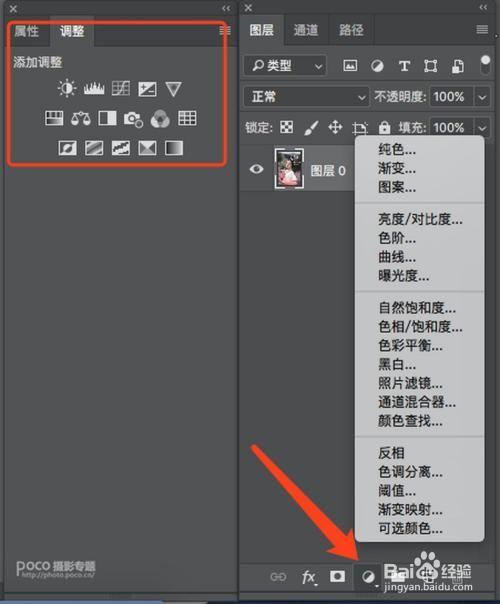
PS软件作为一款功能强大的图像处理软件,被广泛应用于各行各业。其主要涉及到选区工具、横排文字工具、图案图章工具和仿制图章工具等多个方面。在使用过程中,我们可以充分利用这些工具来设计出精美的单色照片。
步骤一:打开图片并调整色相
首先,打开PS软件并导入想要处理的图片。按下快捷键Ctrl O打开一张图片,然后按下Ctrl U打开色相饱和度对话框。在对话框中,调整色相为17,饱和度为9,明度设置为-7,最后点击确定。这一步是为了给图片添加特定的色调。
步骤二:调整色彩平衡和亮度对比度
接着,在图层中按下快捷键Ctrl Alt Shift E盖印图层。选择新建色彩平衡调整图层,设置色阶为-23,-20,13,然后点击确定。再选择新建亮度和对比度调整图层,调整图片的亮度和对比度,最后点击确定。这一步可以让图片的色彩更加平衡和对比度更高。
步骤三:添加照片滤镜和混合模式
继续操作,选择新建照片滤镜调整图层,将浓度设置为50%,然后点击确定。再次复制图层,并将图层的混合模式设置为叠加模式,最后点击确定。这个过程可以增加照片的质感和层次感。
步骤四:调整曲线和渐变映射
按下快捷键Ctrl M打开曲线对话框,通过调整图片的曲线亮度使其更加明亮自然,然后点击确定。新建渐变映射调整图层,设置颜色从深褐色到浅褐色的渐变颜色填充,最后点击确定。这一步可以进一步提升照片的视觉效果。
通过以上步骤,我们可以利用PS软件设计出精美的单色照片。不仅可以提升照片的质感和艺术感,还可以让照片更加吸引人的眼球。希望这些技巧能够帮助到您在日常的设计工作中!
本文由用户上传,如有侵权请联系删除!

